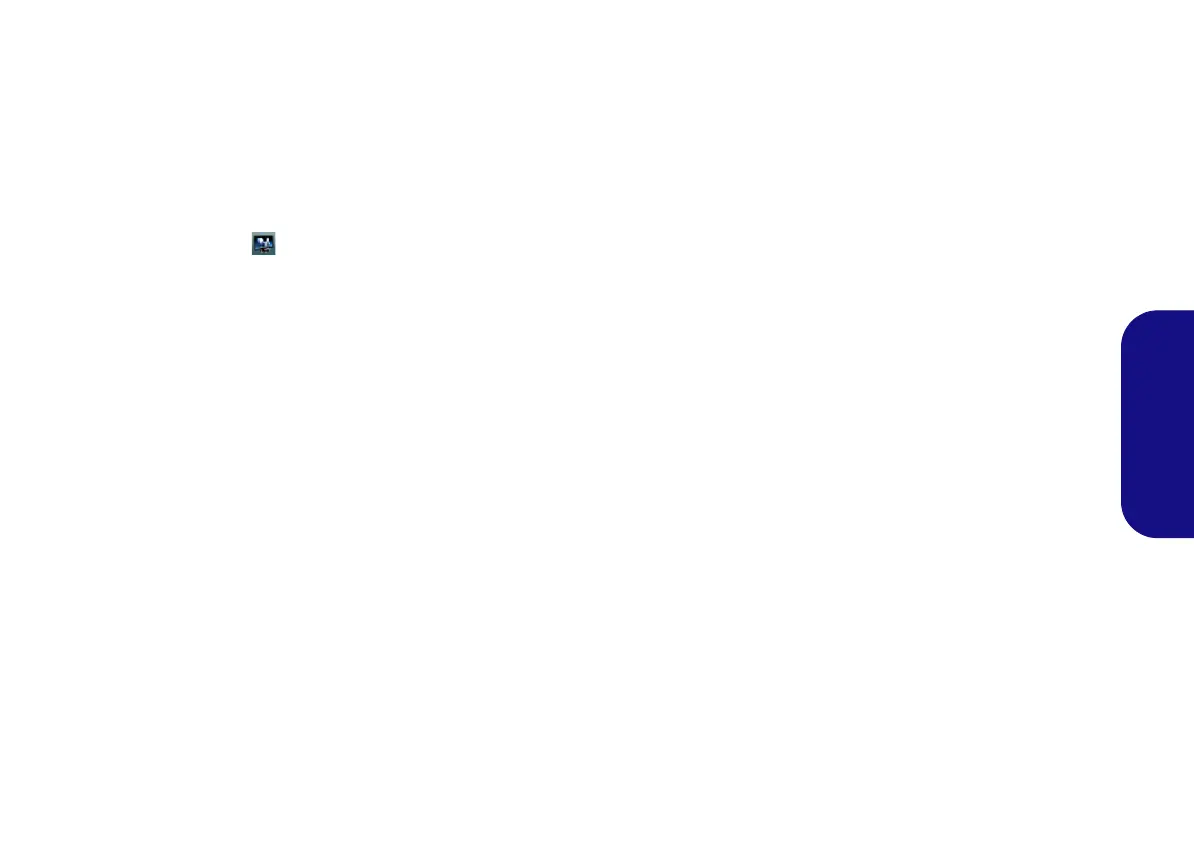69
Français
Pour accéder au panneau de configuration graphiques et
média Intel:
1. Allez au Panneau de Configuration.
2. Cliquez sur Graphiques et média Intel(R) en Affichage
classique.
OU
3. Cliquez-droit sur le bureau et sélectionnez Propriétés
graphiques dans le menu.
OU
4. Cliquez sur l'icône dans la zone de notification de la barre
des tâches et sélectionnez Propriétés graphiques dans le
menu.
5. Sélectionnez le mode pour l’application (Mode de Base, Mode
Avancé ou Mode Assistant) et cliquez sur OK.
Pour accéder au Panneau de configuration NVIDIA:
1. Allez au Panneau de Configuration.
2. Cliquez sur Panneau de configuration NVIDIA dan Apparence
et personnalisation (catégorie).
OU
3. Cliquez-droit sur le bureau et sélectionnez Panneau de
configuration NVIDIA dans le menu.
Périphériques & options d’affichage
Hormis le LCD intégré vous pouvez aussi utiliser un moni-
teur/écran plat/TV (TV via la prise de sortie HDMI seule-
ment), connecté au port moniteur externe ou à la prise de
sortie HDMI (High-Definition Multimedia Interface)
comme périphérique d'affichage.
